USB CITROEN JUMPER DISPATCH 2021 InstruktionsbÖcker (in Swedish)
[x] Cancel search | Manufacturer: CITROEN, Model Year: 2021, Model line: JUMPER DISPATCH, Model: CITROEN JUMPER DISPATCH 2021Pages: 324, PDF Size: 10.52 MB
Page 243 of 324

241
Ljudsystem med Bluetooth®
10Ljudströmning med
Bluetooth
®
Med streaming-funktionen går det att lyssna på
telefonens ljudfiler via bilens högtalare.
Anslut en telefon.
(Se avsnittet ”Parkoppla telefonen”).
Aktivera streaming-funktionen genom att trycka på knappen SOURCE.
I vissa fall bör uppspelningen av audiofilerna
startas via knappsatsen.
Audiofilerna kan väljas med knapparna
på ljudsystemets manöverpanel och med
rattreglagen. Information om spåren kan visas
på skärmen.
Om telefonen stödjer funktionen. Ljudkvaliteten
är beroende av telefonens sändningskvalitet.
Anslutning av Apple
®-spelare
Anslut Apple®-spelaren till USB-uttaget med en
lämplig kabel (medföljer inte).
Uppspelningen börjar automatiskt.
Spelaren styrs med ljudsystemets reglage.
De tillgängliga klassificeringarna är de som finns
i den anslutna externa enheten (artister/album/
genrer/spellistor).
Programvaruversionen i bilradion kan vara
inkompatibel med den generation av Apple
®-
spelare som du använder.
Information och råd
CD-spelaren kan spela filer med filtilläggen
.mp3, .wma, .wav, och .aac med en kapacitet
mellan 32 Kbps och 320 Kbps.
Den stödjer även ID3- och WMA-taggar.
Inga andra filtyper (.mp4 osv.) kan läsas.
Filtypen .wma måste vara av wma 9-standard.
De samplingsfrekvenser som stöds är 11, 22, 44
och 48 KHz.
Via USB-porten kan CD-spelaren spela ljudfiler
med filtilläggen ”.mp3, .wma, .wav, cbr, .vbr” med
en kapacitet mellan 32 Kbps och 320 Kbps.
Inga andra filtyper (.mp4 osv.) kan läsas.
Filtypen .wma måste vara av wma 9-standard.
De samplingsfrekvenser som stöds är 11, 22, 44
och 48 KHz.
Filnamn ska ha mindre än 20 tecken och inga
specialtecken (t.ex. : «
? ; ù) för att undvika
problem vid avläsning eller visning.
För att kunna spela upp en bränd CDR- eller
CDRW-skiva bör du vid bränningen välja
standarden ISO 9660 nivå 1, 2 eller Joliet.
Om skivan är bränd i ett annat format, är det
möjligt att avspelningen inte sker på rätt sätt.
På en och samma skiva är det tillrådligt att alltid
använda samma standard för bränning med
lägsta möjliga hastighet (max 4x) för att uppnå
optimal ljudkvalitet.
I det speciella fallet med en flersessions-CD,
rekommenderas standarden Joliet.
För att skydda systemet ska du inte använda en
USB-hubb.
Använd endast USB-minnen i formatet FAT32 (File Allocation Table).
Du rekommenderas att använda
godkända USB-kablar från Apple® för en
korrekt användning.
Telefon
Parkoppla en
Bluetooth
®-telefon
När Bluetooth-mobilen parkopplas med
bilradions handsfree-utrustning krävs
förarens odelade uppmärksamhet och
åtgärden ska därför av säkerhetsskäl utföras
när bilen står stilla med tändningen
påslagen.
Aktivera Bluetooth-funktionen i telefonen och kontrollera att den är ”synlig för alla”
(inställning i telefonen).
Vilka tjänster som är tillgängliga beror på
nätet, SIM-kortet och kompatibiliteten
hos de Bluetooth-apparater som används.
Läs anvisningarna för telefonen och kontakta
operatören för att få reda på vilka tjänster du
har tillgång till.
Page 247 of 324
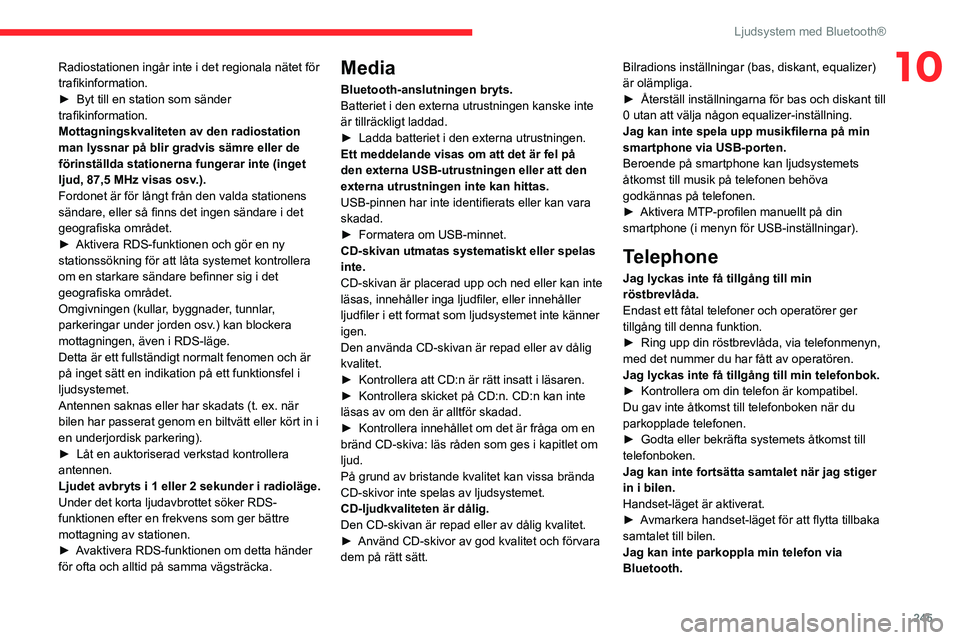
245
Ljudsystem med Bluetooth®
10Radiostationen ingår inte i det regionala nätet för
trafikinformation.
►
Byt till en station som sänder
trafikinformation.
Mottagningskvaliteten av den radiostation
man lyssnar på blir gradvis sämre eller de
förinställda stationerna fungerar inte (inget
ljud, 87,5 MHz visas osv
.).
Fordonet är för långt från den valda stationens
sändare, eller så finns det ingen sändare i det
geografiska området.
►
Aktivera RDS-funktionen och gör en ny
stationssökning för att låta systemet kontrollera
om en starkare sändare befinner sig i det
geografiska området.
Omgivningen (kullar
, byggnader, tunnlar,
parkeringar under jorden osv.) kan blockera
mottagningen, även i RDS-läge.
Detta är ett fullständigt normalt fenomen och är
på inget sätt en indikation på ett funktionsfel i
ljudsystemet.
Antennen saknas eller har skadats (t. ex. när
bilen har passerat genom en biltvätt eller kört in i
en underjordisk parkering).
►
Låt en auktoriserad verkstad kontrollera
antennen.
Ljudet avbryts i 1 eller 2 sekunder i radioläge.
Under det korta ljudavbrottet söker RDS-
funktionen efter en frekvens som ger bättre
mottagning av stationen.
►
A
vaktivera RDS-funktionen om detta händer
för ofta och alltid på samma vägsträcka.Media
Bluetooth-anslutningen bryts.
Batteriet i den externa utrustningen kanske inte
är tillräckligt laddad.
►
Ladda batteriet i den externa utrustningen.
Ett meddelande visas om att det är fel på
den externa USB-utrustningen eller att den
externa utrustningen inte kan hittas.
USB-pinnen har inte identifierats eller kan vara
skadad.
►
Formatera om USB-minnet.
CD-skivan utmatas systematiskt eller spelas
inte.
CD-skivan är placerad upp och ned eller kan inte
läsas, innehåller inga ljudfiler
, eller innehåller
ljudfiler i ett format som ljudsystemet inte känner
igen.
Den använda CD-skivan är repad eller av dålig
kvalitet.
►
Kontrollera att CD:n är rätt insatt i läsaren.
►
Kontrollera skicket på CD:n. CD:n kan inte
läsas av om den är alltför skadad.
►
Kontrollera innehållet om det är fråga om en
bränd CD-skiva: läs råden som ges i kapitlet om
ljud.
På grund av bristande kvalitet kan vissa brända
CD-skivor inte spelas av ljudsystemet.
CD-ljudkvaliteten är dålig.
Den CD-skivan är repad eller av dålig kvalitet.
►
Använd CD-skivor av god kvalitet och förvara
dem på rätt sätt. Bilradions inställningar (bas, diskant, equalizer)
är olämpliga.
►
Återställ inställningarna för bas och diskant till
0 utan att välja någon equalizer-inställning.
Jag kan inte spela upp musikfilerna på min
smartphone via USB-porten.
Beroende på smartphone kan ljudsystemets
åtkomst till musik på telefonen behöva
godkännas på telefonen.
►
Aktivera MTP-profilen manuellt på din
smartphone (i menyn för USB-inställningar).
Telephone
Jag lyckas inte få tillgång till min
röstbrevlåda.
Endast ett fåtal telefoner och operatörer ger
tillgång till denna funktion.
►
Ring upp din röstbrevlåda, via telefonmenyn,
med det nummer du har fått av operatören.
Jag lyckas inte få tillgång till min telefonbok.
►
Kontrollera om din telefon är kompatibel.
Du gav inte åtkomst till telefonboken när du
parkopplade telefonen.
►
Godta eller bekräfta systemets åtkomst till
telefonboken.
Jag kan inte fortsätta samtalet när jag stiger
in i bilen.
Handset-läget är aktiverat.
►
A
vmarkera handset-läget för att flytta tillbaka
samtalet till bilen.
Jag kan inte parkoppla min telefon via
Bluetooth.
Page 249 of 324
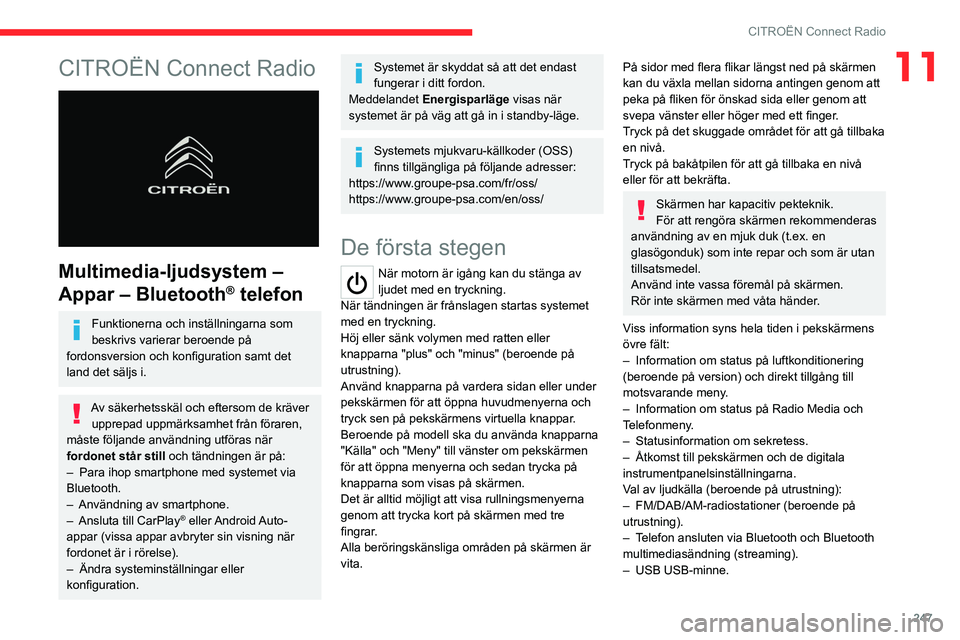
247
CITROËN Connect Radio
11CITROËN Connect Radio
Multimedia-ljudsystem –
Appar – Bluetooth
® telefon
Funktionerna och inställningarna som
beskrivs varierar beroende på
fordonsversion och konfiguration samt det
land det säljs i.
Av säkerhetsskäl och eftersom de kräver upprepad uppmärksamhet från föraren,
måste följande användning utföras när
fordonet står still och tändningen är på:
–
Para ihop smartphone med systemet via
Bluetooth.
–
Användning av smartphone.
–
Ansluta till CarPlay® eller Android Auto-
appar (vissa appar avbryter sin visning när
fordonet är i rörelse).
–
Ändra systeminställningar eller
konfiguration.
Systemet är skyddat så att det endast
fungerar i ditt fordon.
Meddelandet Energisparläge visas när
systemet är på väg att gå in i standby-läge.
Systemets mjukvaru-källkoder (OSS)
finns tillgängliga på följande adresser:
https://www.groupe-psa.com/fr/oss/
https://www.groupe-psa.com/en/oss/
De första stegen
När motorn är igång kan du stänga av
ljudet med en tryckning.
När tändningen är frånslagen startas systemet
med en tryckning.
Höj eller sänk volymen med ratten eller
knapparna "plus" och "minus" (beroende på
utrustning).
Använd knapparna på vardera sidan eller under
pekskärmen för att öppna huvudmenyerna och
tryck sen på pekskärmens virtuella knappar.
Beroende på modell ska du använda knapparna
"Källa" och "Meny" till vänster om pekskärmen
för att öppna menyerna och sedan trycka på
knapparna som visas på skärmen.
Det är alltid möjligt att visa rullningsmenyerna
genom att trycka kort på skärmen med tre
fingrar.
Alla beröringskänsliga områden på skärmen är
vita.
På sidor med flera flikar längst ned på skärmen
kan du växla mellan sidorna antingen genom att
peka på fliken för önskad sida eller genom att
svepa vänster eller höger med ett finger.
Tryck på det skuggade området för att gå tillbaka
en nivå.
Tryck på bakåtpilen för att gå tillbaka en nivå
eller för att bekräfta.
Skärmen har kapacitiv pekteknik.
För att rengöra skärmen rekommenderas
användning av en mjuk duk (t.ex. en
glasögonduk) som inte repar och som är utan
tillsatsmedel.
Använd inte vassa föremål på skärmen.
Rör inte skärmen med våta händer.
Viss information syns hela tiden i pekskärmens
övre fält:
–
Information om status på luftkonditionering
(beroende på version) och direkt tillgång till
motsvarande meny
.
–
Information om status på Radio Media och
T
elefonmeny.
–
Statusinformation om sekretess.
–
Åtkomst till pekskärmen och de digitala
instrumentpanelsinställningarna.
V
al av ljudkälla (beroende på utrustning):
–
FM/DAB/AM-radiostationer (beroende på
utrustning).
–
T
elefon ansluten via Bluetooth och Bluetooth
multimediasändning (streaming).
–
USB USB-minne.
Page 250 of 324

248
CITROËN Connect Radio
Media (vrid reglaget): föregående/nästa spår,
bläddra i listor.
Kort tryckning: bekräfta ett val eller visa
sparade inställningar om inget val gjorts.
Radio: visa lista över stationer.
Media: visa listan över spår.
Radio (håll in): uppdatera listan över
radiostationer som kan tas emot.
Menyer
Applikationer
Tillgång till konfigurerbar utrustning.
– Mediaspelare som ansluts via AUX-hylsan
(beroende på utrustning).
I "Settings"-menyn är det möjligt att
skapa en profil för en individ eller grupp
med delade intressen, och konfigurera flera
olika inställningar (förinställda radiokanaler,
ljudinställningar, ljudbilder etc.). Inställningar
tillämpas automatiskt.
Vid väldigt varma förhållanden, kan
ljudvolymen begränsas för att skydda
systemet. Det kan gå in i standby-läge (med
skärmen och ljudet avstängt) i 5 minuter eller
mer.
Systemet kommer återuppta normal drift
när temperaturen i passagerarutrymmet har
sänkts.
Reglage vid ratten
Reglage vid ratten - typ 1
Radio:
Val av föregående/nästa lagrade station.
Val av föregående/nästa alternativ i en meny
eller lista.
Media:
Val av föregående/nästa spår.
Val av föregående/nästa alternativ i en meny
eller lista.
Radio:
Kort tryckning: visa listan över
radiostationer.
Lång tryckning: uppdatera listan.
Media:
Kort tryckning: visa listan över mappar.
Lång tryckning: visa tillgängliga
sorteringsalternativ.
Byta ljudkälla (radio; USB; AUX (om
sådan utrustning är ansluten); CD;
streaming).
Bekräfta ett val.
Höja volymen.
Sänka volymen.
Stänga av/slå på ljudet igen genom att
samtidigt trycka på knapparna för ökning
och minskning av ljudvolymen.
Reglage på ratten - typ 2
Röstkommandon :
Reglaget sitter på ratten eller i ytteränden
på belysningsreglaget (beroende på utrustning).
Kort tryckning: röstkommandon för smartphone
via bilens system.
Höja volymen.
Sänka volymen.
Tystnad: stäng av ljudet genom att
samtidigt trycka på knapparna för ökning
och minskning av ljudvolymen (beroende på
utrustning).
Återställa ljudet: tryck på någon av
volymknapparna.
Media (kort tryckning): byte av
mediekälla.
Telefon (kort tryckning): starta
telefonsamtal.
Pågående samtal (kort tryckning): gå till
telefonmenyn.
Telefon (lång tryckning): avvisa ett samtal,
avsluta pågående samtal, gå till telefonmenyn
när du inte har något pågående samtal.
Radio (vrid reglaget): automatisk sökning
efter föregående/nästa station.
Page 252 of 324
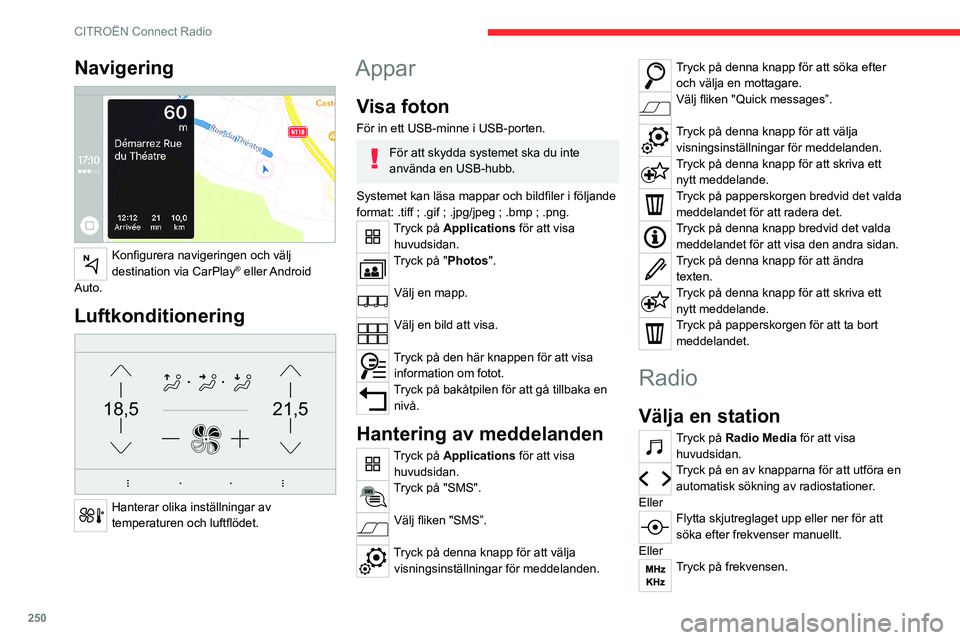
250
CITROËN Connect Radio
Ange värdena för våglängdsområdet FM och AM via det virtuella tangentbordet.
Tryck på "OK" för att bekräfta.
Radiomottagningen kan påverkas av
användning av elektronisk utrustning
som inte är godkänd av märket såsom en
USB-laddare som är ansluten till 12 V-hylsan.
Den yttre omgivningen (kullar, höghus,
tunnlar, parkeringar, garage, osv.) kan
blockera mottagningen, även i RDS-läge.
Detta fenomen är fullständigt normalt när det
gäller överföring av radiovågor, och är på
inget sätt en indikation på ett funktionsfel i
ljudsystemet.
Ändra frekvensband
Tryck på Radio Media för att visa
huvudsidan.
Tryck på knappen "OPTIONS " för att komma åt
den sekundära sidan.
Tryck på "Band" för att byta frekvensband.
Tryck i det gråmarkerade området för att bekräfta.
Lagra en radiostation
Välj en station eller en frekvens.Tryck kort på stjärnkonturen. Om stjärnan är fylld är radiostationen redan lagrad.
Eller
Navigering
Konfigurera navigeringen och välj
destination via CarPlay® eller Android
Auto.
Luftkonditionering
21,518,5
Hanterar olika inställningar av
temperaturen och luftflödet.
Appar
Visa foton
För in ett USB-minne i USB-porten.
För att skydda systemet ska du inte
använda en USB-hubb.
Systemet kan läsa mappar och bildfiler i följande
format: .tiff ; .gif ; .jpg/jpeg ; .bmp ; .png.
Tryck på Applications för att visa huvudsidan.
Tryck på "Photos".
Välj en mapp.
Välj en bild att visa.
Tryck på den här knappen för att visa information om fotot.
Tryck på bakåtpilen för att gå tillbaka en nivå.
Hantering av meddelanden
Tryck på Applications för att visa huvudsidan.
Tryck på "SMS".
Välj fliken "SMS”.
Tryck på denna knapp för att välja visningsinställningar för meddelanden.
Tryck på denna knapp för att söka efter och välja en mottagare.
Välj fliken "Quick messages”.
Tryck på denna knapp för att välja visningsinställningar för meddelanden.
Tryck på denna knapp för att skriva ett nytt meddelande.
Tryck på papperskorgen bredvid det valda meddelandet för att radera det.
Tryck på denna knapp bredvid det valda meddelandet för att visa den andra sidan.
Tryck på denna knapp för att ändra texten.
Tryck på denna knapp för att skriva ett nytt meddelande.
Tryck på papperskorgen för att ta bort meddelandet.
Radio
Välja en station
Tryck på Radio Media för att visa
huvudsidan.
Tryck på en av knapparna för att utföra en automatisk sökning av radiostationer.
Eller
Flytta skjutreglaget upp eller ner för att
söka efter frekvenser manuellt.
Eller
Tryck på frekvensen.
Page 253 of 324

251
CITROËN Connect Radio
11Ange värdena för våglängdsområdet FM och AM via det virtuella tangentbordet.
Tryck på "OK" för att bekräfta.
Radiomottagningen kan påverkas av
användning av elektronisk utrustning
som inte är godkänd av märket såsom en
USB-laddare som är ansluten till 12 V-hylsan.
Den yttre omgivningen (kullar, höghus,
tunnlar, parkeringar, garage, osv.) kan
blockera mottagningen, även i RDS-läge.
Detta fenomen är fullständigt normalt när det
gäller överföring av radiovågor, och är på
inget sätt en indikation på ett funktionsfel i
ljudsystemet.
Ändra frekvensband
Tryck på Radio Media för att visa
huvudsidan.
Tryck på knappen "OPTIONS " för att komma åt
den sekundära sidan.
Tryck på "Band" för att byta frekvensband.
Tryck i det gråmarkerade området för att bekräfta.
Lagra en radiostation
Välj en station eller en frekvens.Tryck kort på stjärnkonturen. Om stjärnan är fylld är radiostationen redan lagrad.
Eller
Välj en station eller en frekvens.
Tryck på "Save".
Håll en av knapparna intryckt för att spara
en station.
Aktivera/avaktivera RDS
RDS, om är aktiverat kan du fortsätta att
lyssna på en och samma station tack vare
frekvensföljningen.
Tryck på Radio Media för att visa
huvudsidan.
Tryck på knappen "OPTIONS " för att komma åt
den sekundära sidan.
Aktivera / avaktivera "RDS".
Tryck i det gråmarkerade området för att bekräfta.
RDS stationsspårning kanske inte finns
tillgängligt över hela landet, då många
radiostationer inte täcker 100 % av landet.
Det förklarar varför stationens mottagning kan
försvinna under en resa.
Visar textinformation
”Radio Text”-funktionen visar information
som sänds av radiostationen som är kopplad
till stationen eller den låt som spelas för
närvarande.
Tryck på Radio Media för att visa
huvudsidan. Tryck på knappen "OPTIONS
" för att komma åt
den sekundära sidan.
Aktivera / avaktivera "News".
Tryck i det gråmarkerade området för att bekräfta.
Spela upp
trafikmeddelanden (TA)
Funktionen TA (Trafikmeddelanden) ger
prioritet till TA varningsmeddelanden. För
att fungera kräver denna funktion goda
mottagningsförhållanden för en radiostation
som sänder denna typ av meddelanden.
Medan trafikinformation sänds ut har det
prioritet och avbryter den aktuella ljudkällan
så att TA meddelandet kan höras. Normal
spelning av tidigare spelad media fortsätter vid
meddelandets slut.
Tryck på Radio Media för att visa
huvudsidan.
Tryck på knappen "OPTIONS " för att komma åt
den sekundära sidan.
Aktivera / avaktivera "TA ".
Tryck i det gråmarkerade området för att
bekräfta.
Audio settings
Tryck på Radio Media för att visa
huvudsidan.
Page 254 of 324

252
CITROËN Connect Radio
Spellistor uppdateras varje gång tändningen slås
av eller ett USB-minne ansluts. Ljudsystemet
memorerar dessa listor som därefter laddar
snabbare om de inte har ändrats.
AUX (AUX) hylsa
Beroende på utrustningAnslut en extern enhet (MP3-spelare etc.) till AUX-hylsan med en ljudkabel
(medföljer ej).
Källan är bara tillgänglig om ”Auxiliary input” har
markerats i ljudinställningarna.
Reglera först volymen på din externa enhet (välj
en hög volymnivå). Ställ sedan in ljudvolymen på
ljudsystemet.
Kontroller hanteras via den externa enheten.
Att välja källa
Tryck på Radio Media för att visa
huvudsidan.
Tryck på knappen ”SOURCES”.
Välj källa.
Bluetooth Streaming®
Streaming gör det möjligt för dig att lyssna på
ljudfiler från din smartphone.
Bluetooth-profilen måste vara aktiverad.
Reglera först volymen på din externa enhet (välj
en hög volymnivå). Ställ sedan in volymen på
systemet.
Om uppspelningen inte börjar automatiskt, kan
det bli nödvändigt att starta den från telefonen.
Tryck på knappen "OPTIONS " för att komma åt
den sekundära sidan.
Tryck på "Audio settings ".
Välj "Tone", "Balance", "Sound ", "Voice"
eller fliken " Ringtones" för att konfigurera
ljudinställningarna.
Tryck på bakåtpilen för att bekräfta.
I fliken ”Tone”, är Ambience, Bass,
Medium eller Treble är
ljudinställningarna annorlunda och individuella
för varje ljudkälla.
I fliken ”Balance” är All passengers, Driver
och Front only inställningarna vanliga för alla
källor.
I fliken "Sound ” aktivera eller inaktivera
"Volume linked to speed ", "Auxiliary input"
och "Touch tones ".
Balansen/fördelningen (eller
spatialisering med Arkamys© system)
använder ljudbehandling för att justera
ljudkvaliteten enligt antalet passagerare i
fordonet.
Ljud i bilen: Arkamys Sound Staging©
optimerar ljudfördelningen inne i
passagerarutrymmet.
DAB-radio (Digital Audio
Broadcasting)
Marksänd digitalradio
Digital radio tillhandahåller bättre ljudkvalitet.
De olika multiplex/ensemblerna erbjuder ett urval
av radiostationer i alfabetisk ordning.
Tryck på Radio Media för att visa
huvudsidan.
Tryck på knappen "OPTIONS " för att komma åt
den sekundära sidan.
Tryck på "Band" för att välja "DAB band".
Tryck i det gråmarkerade området för att bekräfta.
FM-DAB Follow-up
”DAB” täcker inte 100 % av landet.
När den digitala radiosignalen är dålig kan
"FM-DAB Follow-up" automatisk följning göra att
du kan fortsätta lyssna på samma radiostation,
genom att den automatiskt växlar till en
motsvarande "FM" analog station (om en sådan
finns).
Tryck på Radio Media för att visa
huvudsidan.
Tryck på knappen "OPTIONS " för att komma åt
den sekundära sidan.
Aktivera / avaktivera "FM-DAB Follow-up ".
Tryck i det gråmarkerade området för att
bekräfta.
Om “FM-DAB Follow-up" är aktiverad,
kan det vara en tidsförskjutning på ett par
sekunder när systemet ändrar till "FM" analog
radio, och i vissa fall även en volymändring.
När den digitala signalkvaliteten återställs
växlar systemet automatiskt tillbaka till ”DAB”.
Om den "DAB"-station som du lyssnar på
inte finns på "FM", eller om "FM-DAB
Follow-up" inte är aktiverat, bryts ljudet när
den digitala signalen är för svag.
Media
USB-port
Anslut USB-minnet till USB-uttaget eller anslut USB-enheten till USB-uttaget med
en lämplig kabel (medföljer ej).
För att skydda systemet ska du inte
använda en USB-hubb.
Systemet sätter ihop spellistor (temporärt
minne); detta kan ta från några sekunder till flera
minuter att skapa vid första anslutningen.
Det går att minska väntetiden genom att ta bort
filer som inte är musikfiler och minska antalet
mappar.
Page 255 of 324
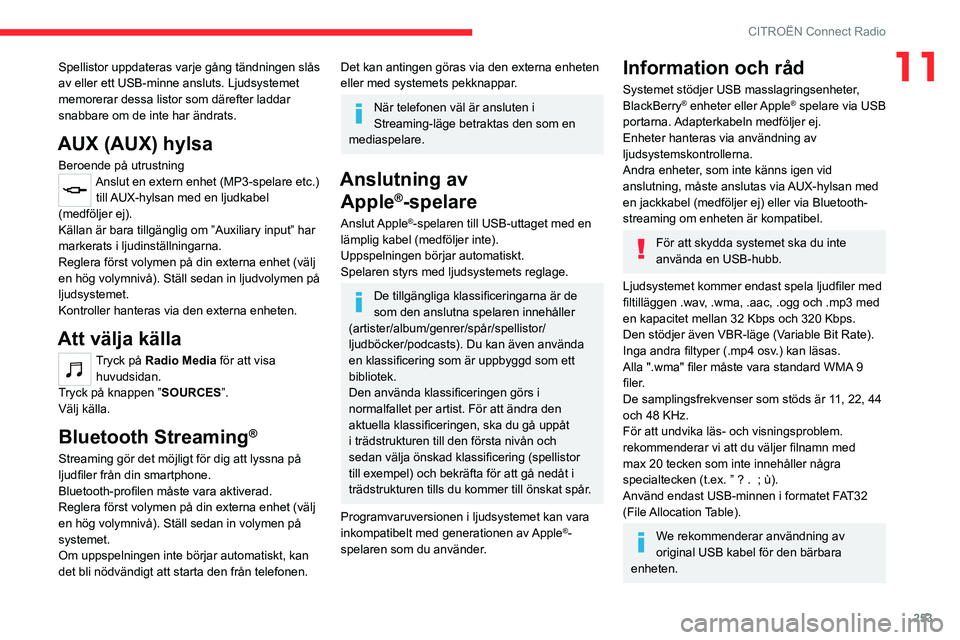
253
CITROËN Connect Radio
11Spellistor uppdateras varje gång tändningen slås
av eller ett USB-minne ansluts. Ljudsystemet
memorerar dessa listor som därefter laddar
snabbare om de inte har ändrats.
AUX (AUX) hylsa
Beroende på utrustningAnslut en extern enhet (MP3-spelare etc.) till AUX-hylsan med en ljudkabel
(medföljer ej).
Källan är bara tillgänglig om ”Auxiliary input” har
markerats i ljudinställningarna.
Reglera först volymen på din externa enhet (välj
en hög volymnivå). Ställ sedan in ljudvolymen på
ljudsystemet.
Kontroller hanteras via den externa enheten.
Att välja källa
Tryck på Radio Media för att visa
huvudsidan.
Tryck på knappen ”SOURCES”.
Välj källa.
Bluetooth Streaming®
Streaming gör det möjligt för dig att lyssna på
ljudfiler från din smartphone.
Bluetooth-profilen måste vara aktiverad.
Reglera först volymen på din externa enhet (välj
en hög volymnivå). Ställ sedan in volymen på
systemet.
Om uppspelningen inte börjar automatiskt, kan
det bli nödvändigt att starta den från telefonen.
Det kan antingen göras via den externa enheten
eller med systemets pekknappar.
När telefonen väl är ansluten i
Streaming-läge betraktas den som en
mediaspelare.
Anslutning av Apple
®-spelare
Anslut Apple®-spelaren till USB-uttaget med en
lämplig kabel (medföljer inte).
Uppspelningen börjar automatiskt.
Spelaren styrs med ljudsystemets reglage.
De tillgängliga klassificeringarna är de
som den anslutna spelaren innehåller
(artister/album/genrer/spår/spellistor/
ljudböcker/podcasts). Du kan även använda
en klassificering som är uppbyggd som ett
bibliotek.
Den använda klassificeringen görs i
normalfallet per artist. För att ändra den
aktuella klassificeringen, ska du gå uppåt
i trädstrukturen till den första nivån och
sedan välja önskad klassificering (spellistor
till exempel) och bekräfta för att gå nedåt i
trädstrukturen tills du kommer till önskat spår.
Programvaruversionen i ljudsystemet kan vara
inkompatibelt med generationen av Apple
®-
spelaren som du använder.
Information och råd
Systemet stödjer USB masslagringsenheter,
BlackBerry® enheter eller Apple® spelare via USB
portarna. Adapterkabeln medföljer ej.
Enheter hanteras via användning av
ljudsystemskontrollerna.
Andra enheter, som inte känns igen vid
anslutning, måste anslutas via AUX-hylsan med
en jackkabel (medföljer ej) eller via Bluetooth-
streaming om enheten är kompatibel.
För att skydda systemet ska du inte
använda en USB-hubb.
Ljudsystemet kommer endast spela ljudfiler med
filtilläggen .wav, .wma, .aac, .ogg och .mp3 med
en kapacitet mellan 32 Kbps och 320 Kbps.
Den stödjer även VBR-läge (Variable Bit Rate).
Inga andra filtyper (.mp4 osv.) kan läsas.
Alla ".wma" filer måste vara standard WMA 9
filer.
De samplingsfrekvenser som stöds är 11, 22, 44
och 48 KHz.
För att undvika läs- och visningsproblem.
rekommenderar vi att du väljer filnamn med
max 20 tecken som inte innehåller några
specialtecken (t.ex. ” ? .
; ù).
Använd endast USB-minnen i formatet FAT32
(File Allocation Table).
We rekommenderar användning av
original USB kabel för den bärbara
enheten.
Page 256 of 324
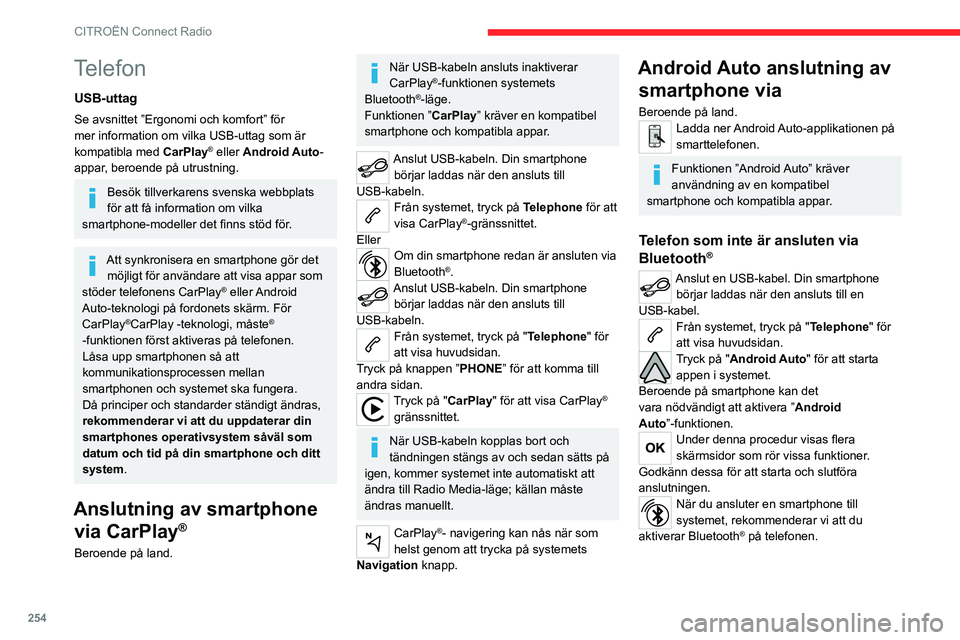
254
CITROËN Connect Radio
Telefon som är ansluten via
Bluetooth®
Från systemet, tryck på "Telephone" för
att visa huvudsidan.
Tryck på knappen "PHONE" för att visa den
sekundära sidan.
Tryck på "Android Auto" för att starta appen i systemet.
Tillgång till de olika ljudkällorna förblir tillgängliga
i marginalen av Android Auto-visningen, med
hjälp av pekknapparna som finns i det övre fältet.
Systemets menyer är hela tiden åtkomliga med
de särskilda knapparna.
Det kan bli en paus innan appar blir
tillgängliga, beroende på
nätverkskvaliteten.
Parkoppla en
Bluetooth
®-telefon
De tjänster som finns tillgängliga beror
på nätverket, SIM-kortet och
kompatibiliteten hos de Bluetooth-enheter
som används. Konsultera din telefons
bruksanvisning och leverantören för att se
vilka tjänster som finns tillgängliga.
Bluetooth-funktionen måste vara
aktiverad och smartphonen konfigurerad
som ”Synlig för alla” (i telefoninställningarna).
Telefon
USB-uttag
Se avsnittet ”Ergonomi och komfort” för
mer information om vilka USB-uttag som är
kompatibla med CarPlay
® eller Android Auto-
appar, beroende på utrustning.
Besök tillverkarens svenska webbplats
för att få information om vilka
smartphone-modeller det finns stöd för.
Att synkronisera en smartphone gör det möjligt för användare att visa appar som
stöder telefonens CarPlay
® eller Android
Auto-teknologi på fordonets skärm. För
CarPlay
®CarPlay -teknologi, måste®
-funktionen först aktiveras på telefonen.
Låsa upp smartphonen så att
kommunikationsprocessen mellan
smartphonen och systemet ska fungera.
Då principer och standarder ständigt ändras,
rekommenderar vi att du uppdaterar din
smartphones operativsystem såväl som
datum och tid på din smartphone och ditt
system .
Anslutning av smartphone
via CarPlay
®
Beroende på land.
När USB-kabeln ansluts inaktiverar
CarPlay®-funktionen systemets
Bluetooth®-läge.
Funktionen ” CarPlay” kräver en kompatibel
smartphone och kompatibla appar.
Anslut USB-kabeln. Din smartphone börjar laddas när den ansluts till
USB-kabeln.
Från systemet, tryck på Telephone för att
visa CarPlay®-gränssnittet.
Eller
Om din smartphone redan är ansluten via
Bluetooth®.Anslut USB-kabeln. Din smartphone börjar laddas när den ansluts till
USB-kabeln.
Från systemet, tryck på "Telephone" för
att visa huvudsidan.
Tryck på knappen ”PHONE” för att komma till
andra sidan.
Tryck på "CarPlay" för att visa CarPlay®
gränssnittet.
När USB-kabeln kopplas bort och
tändningen stängs av och sedan sätts på
igen, kommer systemet inte automatiskt att
ändra till Radio Media-läge; källan måste
ändras manuellt.
CarPlay®- navigering kan nås när som
helst genom att trycka på systemets
Navigation knapp.
Android Auto anslutning av smartphone via
Beroende på land.Ladda ner Android Auto-applikationen på
smarttelefonen.
Funktionen ”Android Auto” kräver
användning av en kompatibel
smartphone och kompatibla appar.
Telefon som inte är ansluten via
Bluetooth®
Anslut en USB-kabel. Din smartphone börjar laddas när den ansluts till en
USB-kabel.
Från systemet, tryck på "Telephone" för
att visa huvudsidan.
Tryck på "Android Auto" för att starta appen i systemet.
Beroende på smartphone kan det
vara nödvändigt att aktivera ” Android
Auto”-funktionen.
Under denna procedur visas flera
skärmsidor som rör vissa funktioner.
Godkänn dessa för att starta och slutföra
anslutningen.
När du ansluter en smartphone till
systemet, rekommenderar vi att du
aktiverar Bluetooth
® på telefonen.
Page 260 of 324
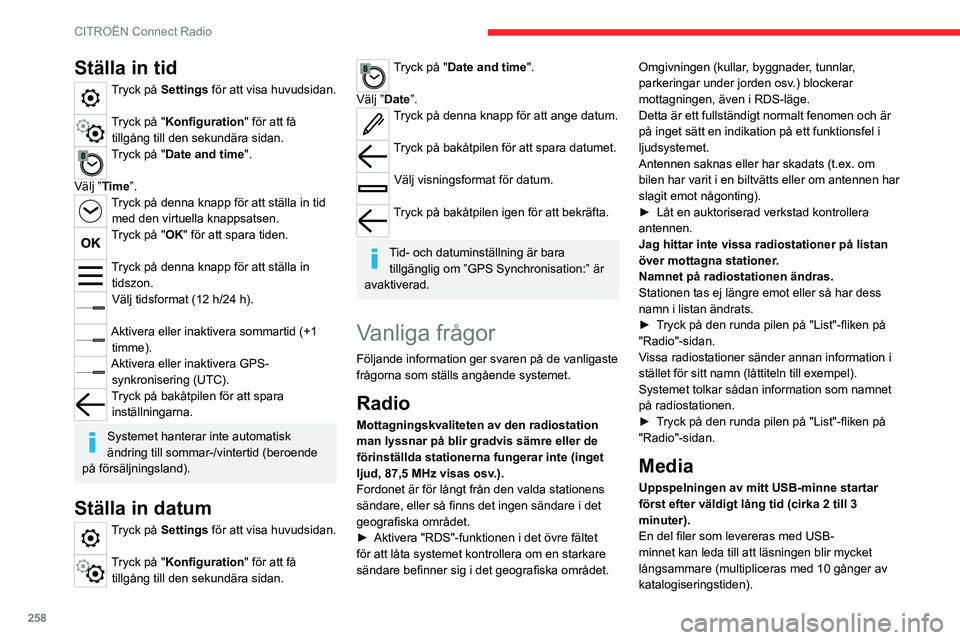
258
CITROËN Connect Radio
► Radera alla filer som levereras med USB-
minnet och begränsa antalet undermappar i
USB-minnets filstruktur.
En del tecken i informationen om den media
som spelas visas inte korrekt.
Ljudsystemet kan inte behandla vissa typer av
tecken.
► Använd standardtecken för att döpa spår och
kataloger.
Uppspelningen av streaming-filer börjar inte.
Den anslutna enheten startar inte uppspelningen
automatiskt.
► Starta uppspelningen på enheten.
Spårnamn och speltider visas inte på ljudets
streamingskärm.
Bluetooth-profilen tillåter inte överföring av
denna information.
Telephone
Jag kan inte ansluta min Bluetooth-telefon.
Det kan hända att telefonens Bluetooth-funktion
är inaktiverad eller att enheten inte är synlig.
► Kontrollera att Bluetooth är aktiverat på din
telefon.
► Kontrollera att den är ”synlig för alla” i
telefonens inställningar.
Bluetooth-telefonen är inte kompatibel med
systemet.
► Kontrollera telefonens kompatibilitet på
varumärkets webbsida (tjänster).
Android Auto och/eller CarPlay fungerar inte.
Android Auto och CarPlay kanske inte aktiveras
om USB-kablarna är av dålig kvalitet.
Ställa in tid
Tryck på Settings för att visa huvudsidan.
Tryck på "Konfiguration " för att få
tillgång till den sekundära sidan.
Tryck på "Date and time".
Välj ”Time”.
Tryck på denna knapp för att ställa in tid med den virtuella knappsatsen.
Tryck på "OK" för att spara tiden.
Tryck på denna knapp för att ställa in tidszon.
Välj tidsformat (12 h/24 h).
Aktivera eller inaktivera sommartid (+1 timme).
Aktivera eller inaktivera GPS-synkronisering (UTC).
Tryck på bakåtpilen för att spara inställningarna.
Systemet hanterar inte automatisk
ändring till sommar-/vintertid (beroende
på försäljningsland).
Ställa in datum
Tryck på Settings för att visa huvudsidan.
Tryck på "Konfiguration " för att få
tillgång till den sekundära sidan.
Tryck på "Date and time".
Välj ”Date”.
Tryck på denna knapp för att ange datum.
Tryck på bakåtpilen för att spara datumet.
Välj visningsformat för datum.
Tryck på bakåtpilen igen för att bekräfta.
Tid- och datuminställning är bara tillgänglig om ”GPS Synchronisation:” är
avaktiverad.
Vanliga frågor
Följande information ger svaren på de vanligaste
frågorna som ställs angående systemet.
Radio
Mottagningskvaliteten av den radiostation
man lyssnar på blir gradvis sämre eller de
förinställda stationerna fungerar inte (inget
ljud, 87,5 MHz visas osv.).
Fordonet är för långt från den valda stationens
sändare, eller så finns det ingen sändare i det
geografiska området.
►
Aktivera "RDS"-funktionen i det övre fältet
för att låta systemet kontrollera om en starkare
sändare befinner sig i det geografiska området. Omgivningen (kullar
, byggnader, tunnlar,
parkeringar under jorden osv.) blockerar
mottagningen, även i RDS-läge.
Detta är ett fullständigt normalt fenomen och är
på inget sätt en indikation på ett funktionsfel i
ljudsystemet.
Antennen saknas eller har skadats (t.ex. om
bilen har varit i en biltvätts eller om antennen har
slagit emot någonting).
►
Låt en auktoriserad verkstad kontrollera
antennen.
Jag hittar inte vissa radiostationer på listan
över mottagna stationer
.
Namnet på radiostationen ändras.
Stationen tas ej längre emot eller så har dess
namn i listan ändrats.
►
T
ryck på den runda pilen på "List"-fliken på
"Radio"-sidan.
Vissa radiostationer sänder annan information i
stället för sitt namn (låttiteln till exempel).
Systemet tolkar sådan information som namnet
på radiostationen.
► T ryck på den runda pilen på "List"-fliken på
"Radio"-sidan.
Media
Uppspelningen av mitt USB-minne startar
först efter väldigt lång tid (cirka 2 till 3
minuter).
En del filer som levereras med USB-
minnet kan leda till att läsningen blir mycket
långsammare (multipliceras med 10 gånger av
katalogiseringstiden).